Word怎么画横线?
发布时间:2020年12月18日 16:27
在学习和工作中,我们在使用Word写文章、试卷或者书籍的时候,经常会用到横线或者下划线,虽然这些都是不起眼的小问题,但是对于不经常用Word的人来说就比较困难了。下面就由小编来为大家简单的介绍一下常用的几个画线技巧吧,希望能够帮助到家哦!
第一种画横线的方法:利用”U”加下划线的方法:

我们需要先打开Word软件,单击Word界面上的“U”,然后按键盘上的空格键需要多长就按多少个空格,长度可以根据自己内容自己掌握哦。这种方法特别简单一看就会哦。
第二种画横线的方法:利用绘图工具自制横线:
1、单击菜单栏的“插入”,点击“图形”、选中“线条”;然后按住键盘上的“Shift”拖动鼠标可画出直线来;
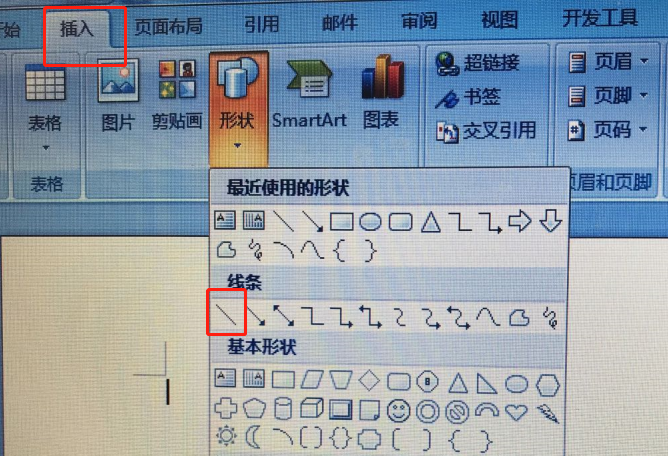
2、如果对画出来的直线不满意,或者觉得太短、太长等可以通过==>右键单击直线,然后选择“设置自选图形格式”,横线的粗细、长度、颜色、线形等,通通都可以在“设置自选图形格式”中设置。
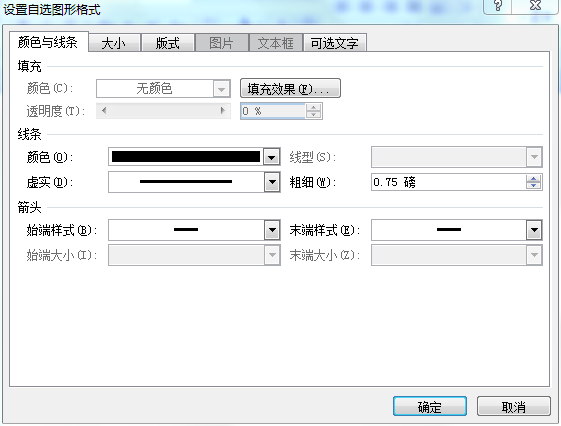
第三种画横线的方法:输入三个“-”、“=”然后回车:这个技巧很多人都不知道,在Word中只要大家连续输入三个“-”减号、“=”等于号、“*”星号、“~”波浪号、“#”井号,然后按下键盘上的回车键就可以实现一整排横线了。
以上的三种画横线的方法大家觉得怎么样?有没有很简单呢?赶快来感受一下吧,那个更适合自己呀。希望小编给大家带来更多的帮助哦。






